Eine CSV-Datei für den Sammel-Upload von Teammitgliedern erstellen
Folge den nachstehenden Anweisungen, um mehrere Mitglieder zu deinem Team in Account Central hinzuzufügen.
Schritt 1: Eine CSV-Vorlage erstellen
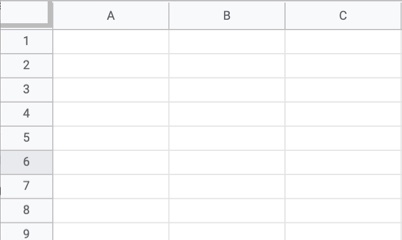
Öffne eine Tabellenkalkulation deiner Wahl (Google Sheets, Excel usw.).
Schritt 2: 5 Spalten erstellen

Als Spaltennamen eignen sich „email" (E-Mail-Adresse), „name" (Name), „phone number“ (Telefonnummer), „keycard left hotstamp“ (linke Nummer Zugangskarte), „keycard right hotstamp“ (rechte Nummer Zugangskarte).
Hinweis: Bei Überschriften wird zwischen Groß- und Kleinschreibung unterschieden. Gib alle Titelfelder in Kleinbuchstaben ein. Zudem müssen die Felder im reinen Textformat sein (Rich-Text-Formatierung führt zu einem Fehler beim Hochladen).
Schritt 3: Teammitglieder-Informationen eingeben
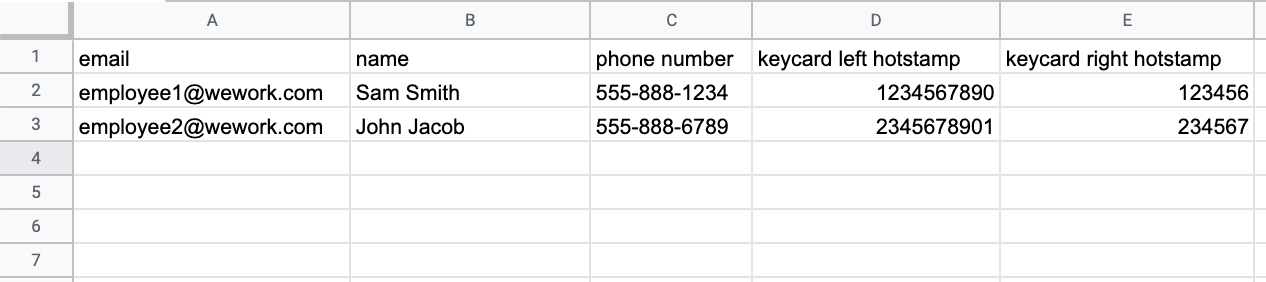
Gib die Informationen über deine Teammitglieder ein. Achte darauf, dass jede E-Mail-Adresse eindeutig ist. Bitte beachte, dass die linke Nummer der Zugangskarte 9-10 Ziffern hat und die rechte Nummer der Zugangskarte 6-7 Ziffern. Denk daran, dass die Anzahl der hinzugefügten Benutzer deine Arbeitsbereichskapazität nicht übersteigen darf.
Schritt 4: CSV herunterladen

Wenn du alle Teammitglieder eingegeben hast, lade die Datei als CSV herunter, indem du Datei > Herunterladen > Kommagetrennte Werte (.csv) wählst.
Schritt 5: Datei hochladen
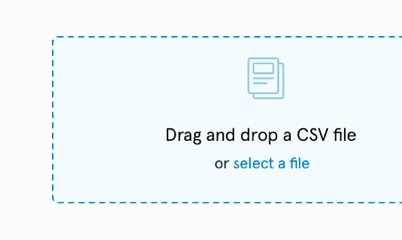
Lade deine CSV-Datei auf Account Central hoch. Sobald dein Upload abgeschlossen ist, erhältst du eine Bestätigungs-E-Mail.